
Ang mga tiggamit sa Windows dali nga makahimo og usa ka bootable USB flash drive nga adunay imahe nga Ubuntu. Aron mahimo kini, magamit nimo ang espesyal nga software.
Aron ma-record ang Ubuntu, kinahanglan ka adunay usa ka imahen nga ISO sa operating system, nga gitipigan sa naa’y naa sa media, ingon man ang drive mismo. Mahinungdanon nga masabtan nga ang tanan nga data mapapas sa USB nga gigamit nga aparato.
Giunsa paghimo ang usa ka bootable USB flash drive uban ang Ubuntu
Sa wala pa makahimo ang usa ka bootable USB flash drive, i-download ang pag-apod-apod sa operating system mismo. Girekomenda namon ang paghimo niini nga eksklusibo sa opisyal nga website sa Ubuntu. Adunay daghang mga kaayohan sa kini nga pamaagi. Ang panguna nga ang na-download nga operating system dili madaot o dili kompleto. Ang tinuod mao nga kung mag-download sa OS gikan sa mga gigikanan sa ikatulo nga partido, lagmit nga mag-upload ka usa ka imahe sa usa ka sistema nga gibag-o sa usa ka tawo.
Opisyal nga website sa Ubuntu
Kung adunay usa ka flash drive nga imong mapapas ang tanan nga datos ug gi-download nga imahe, gamita ang usa sa mga pamaagi nga gilista sa ubos.
Paagi 1: UNetbootin
Kini nga programa giisip nga labing sukaranan sa mga butang sa pagrekord sa Ubuntu sa gitangtang nga media. Gigamit kini kanunay. Giunsa kini magamit, mahimo nimo mabasa ang leksyon sa paghimo sa usa ka bootable drive (pamaagi 5).
Leksyon: Giunsa paghimo ang usa ka bootable USB flash drive
Sa tinuud, sa kini nga leksyon adunay uban pang mga programa nga nagtugot kanimo sa dali nga paghimo sa usa ka USB drive uban ang operating system. Ang Ubuntu mahimo usab magrekord sa UltraISO, Rufus, ug Universal USB Installer. Kung adunay usa ka imahe sa OS ug usa sa mga kini nga mga programa, ang paghimo sa mga bootable media dili hinungdan sa bisan unsang espesyal nga kalisud.
Paagi 2: LinuxLive USB Magbubuhat
Pagkahuman sa UNetbootin, kini nga himan mao ang labing sukaranan sa natad sa pagrekord sa imahen nga Ubuntu sa usa ka USB flash drive. Aron magamit kini, buhata ang mosunod:
- Pag-download sa file sa pag-install, pagdagan kini ug i-install ang programa sa imong computer. Sa kini nga kaso, kinahanglan nga moagi sa usa ka hingpit nga sukaranan nga proseso. Ilunsad ang LinuxLive USB Magbubuhat.
- Sa block "Parapo 1 ..." pilia ang gipasulud nga drive nga matanggal. Kung dili kini awtomatik nga namatikdan, i-klik ang button sa pag-refresh (sa dagway sa usa ka icon sa mga arrow nga nagporma usa ka singsing).
- Pag-klik sa icon sa ibabaw sa inskripsyon. "ISO / IMG / ZIP". Bukas ang usa ka sumbanan nga bintana sa pagpili og file. Ipasabut ang lugar diin nahimutang ang imahe nga imong gi-download. Gitugotan ka sa programa nga hatagan nimo pagtino ang CD ingon ang imahe sa gigikanan. Sa laing paagi, mahimo nimo i-download ang operating system gikan sa parehas nga opisyal nga site nga Ubuntu.
- Pagtuon sa block "Item 4: Mga setting". Siguruha nga susihon ang kahon sunod sa inskripsyon. "Pag-format sa USB hangtod FAT32". Adunay duha pa nga mga punto sa kini nga bloke, dili sila labi ka hinungdan, mao nga mahimo nimo mapili kung markahan kini.
- Pag-klik sa button sa zipper aron magsugod sa pagrekord sa imahe.
- Pagkahuman niana, maghulat lang hangtod matapos ang proseso.

Ang punto 3 sa LinuxLive USB Creator naglaktaw kami ug wala maghilabut.
Sama sa imong nakita, ang programa adunay us aka makapaikag ug dili standard nga interface. Kini, siyempre, madanihon. Ang usa ka maayo kaayo nga lakang mao ang pagdugang sa usa ka suga sa trapiko nga hapit sa matag bloke. Usa ka berde nga suga sa niini nagpasabut nga gibuhat nimo ang tanan nga husto ug vice versa.
Paagi 3: Xboot
Adunay usa pa kaayo dili popular, "dili tinuud" nga programa nga adunay usa ka maayo kaayo nga trabaho sa pagsulat sa usa ka imahen nga Ubuntu sa usa ka USB flash drive. Ang dako nga bentaha niini mao nga ang Xboot makahimo sa pagdugang dili lamang ang operating system mismo, apan usab dugang nga mga programa sa bootable media. Kini mahimo nga mga antivirus, tanan nga mga matang sa mga gamit nga pagdagan, ug uban pa. Sa sinugdan, ang tiggamit dili kinahanglan nga i-download ang ISO file ug kini usa usab ka dako nga plus.
Aron magamit ang Xboot, buhata ang mosunod:
- Pag-download ug pagdagan ang programa. Dili nimo kinahanglan nga i-install kini ug kini usa usab ka dako nga bentaha. Sa wala pa kana, isul-ob ang imong drive. Ang utility makamatikod kini sa iyang kaugalingon.
- Kung ikaw adunay usa ka ISO, pag-klik sa inskripsyon "File"ug unya "Bukas" ug ipiho ang dalan sa kini nga file.
- Ang usa ka bintana alang sa pagdugang mga file sa umaabot nga drive makita. Niini, pilia ang kapilian "Pagdugang gamit ang Grub4dos ISO image Emulation". Pag-klik sa buton "Idugang kini nga file".
- Ug kung wala nimo kini ma-download, pilia "Pag-download". Bukas ang usa ka bintana alang sa pag-download sa mga imahe o programa. Aron irekord ang Ubuntu, pilia "Linux - Ubuntu". Pag-klik sa buton "Buksi ang Pag-download sa Webpage". Bukas ang panid sa pag-download. Pag-download sa mga kinahanglan nga mga file gikan didto ug buhata ang naunang aksyon sa kini nga lista.
- Kung ang tanan nga mga kinahanglanon nga file gisulod sa programa, i-klik ang buton "Paghimo USB".
- Ibilin kini ingon nga kini ug ipadayon ang buton OK lang sa sunod nga bintana.
- Magsugod ang pagrekord. Kinahanglan ka lang maghulat hangtod matapos.


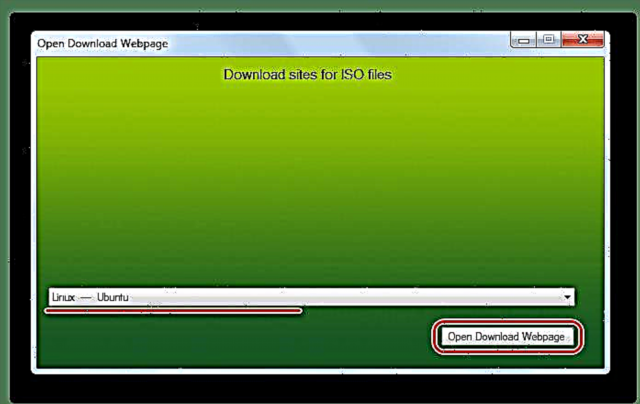


Mao nga, ang paghimo sa usa ka bootable USB flash drive nga adunay imahe nga Ubuntu alang sa mga tiggamit sa Windows sayon ra. Mahimo nimo kini sa pipila lang ka minuto ug bisan ang usa ka bag-ong tiggamit makalahutay sa ingon nga buluhaton.











